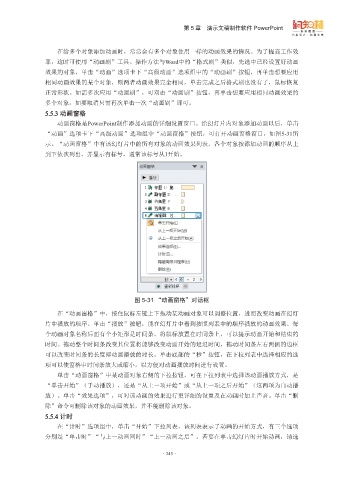Page 267 - 江西普通高校专升本信息技术
P. 267
第 5 章 演示文稿制作软件 PowerPoint
在给多个对象添加动画时,常常会有多个对象使用一样的动画效果的情况。为了提高工作效
率,这时可使用“动画刷”工具。操作方法与Word中的“格式刷”类似,先选中已经设置好动画
效果的对象,单击“动画”选项卡下“高级动画”选项组中的“动画刷”按钮,再单击想要应用
相同动画效果的某个对象,则两者动画效果完全相同,单击完成之后格式刷也没有了,鼠标恢复
正常形状。如需多次应用“动画刷”,可双击“动画刷”按钮,再单击想要应用相同动画效果的
多个对象,如要取消只需再次单击一次“动画刷”即可。
5.5.3 动画窗格
动画窗格是PowerPoint制作添加动画的详细设置窗口。给幻灯片内对象添加动画以后,单击
“动画”选项卡下“高级动画”选项组中“动画窗格”按钮,可打开动画窗格窗口,如图5-31所
示。“动画窗格”中有该幻灯片中的所有对象的动画效果列表,各个对象按添加动画的顺序从上
到下依次列出,并显示有标号,通常该标号从1开始。
图 5-31 “动画窗格”对话框
在“动画窗格”中,按住鼠标左键上下拖动某动画对象可以调整位置,进而改变动画在幻灯
片中播放的顺序。单击“播放”按钮,能在幻灯片中看到按照列表中的顺序播放的动画效果。每
个动画对象名称后面有个小矩形是时间条。将鼠标放置在时间条上,可以提示动画开始和结束的
时间。拖动整个时间条改变其位置将能够改变动画开始的延迟时间,拖动时间条左右两侧的边框
可以改变时间条的长度即动画播放的时长。单击底部的“秒”按钮,在下拉列表中选择相应的选
项可以使窗格中时间条放大或缩小,以方便对动画播放时间进行设置。
单击“动画窗格”中某动画对象右侧的下拉按钮,可在下拉列表中选择该动画播放方式,是
“单击开始”(手动播放),还是“从上一项开始”或“从上一项之后开始”(这两项为自动播
放)。单击“效果选项”,可对该动画的效果进行更详细的设置及在动画时加上声音。单击“删
除”命令可删除该对象的动画效果,并不能删除该对象。
5.5.4 计时
在“计时”选项组中,单击“开始”下拉列表,该列表表示了动画的开始方式,有三个选项
分别是“单击时”“与上一动画同时”“上一动画之后”。若要在单击幻灯片时开始动画,请选
·245·